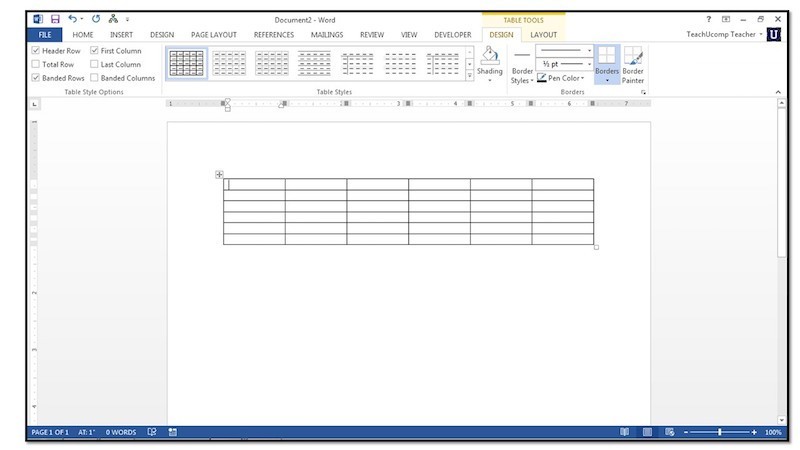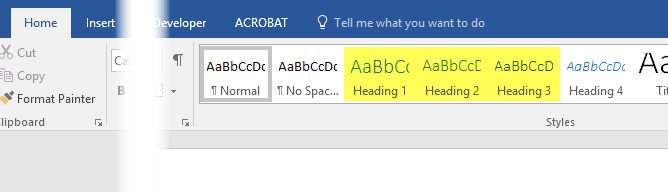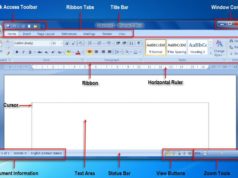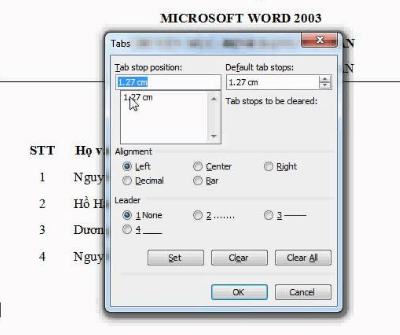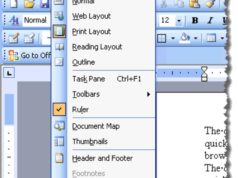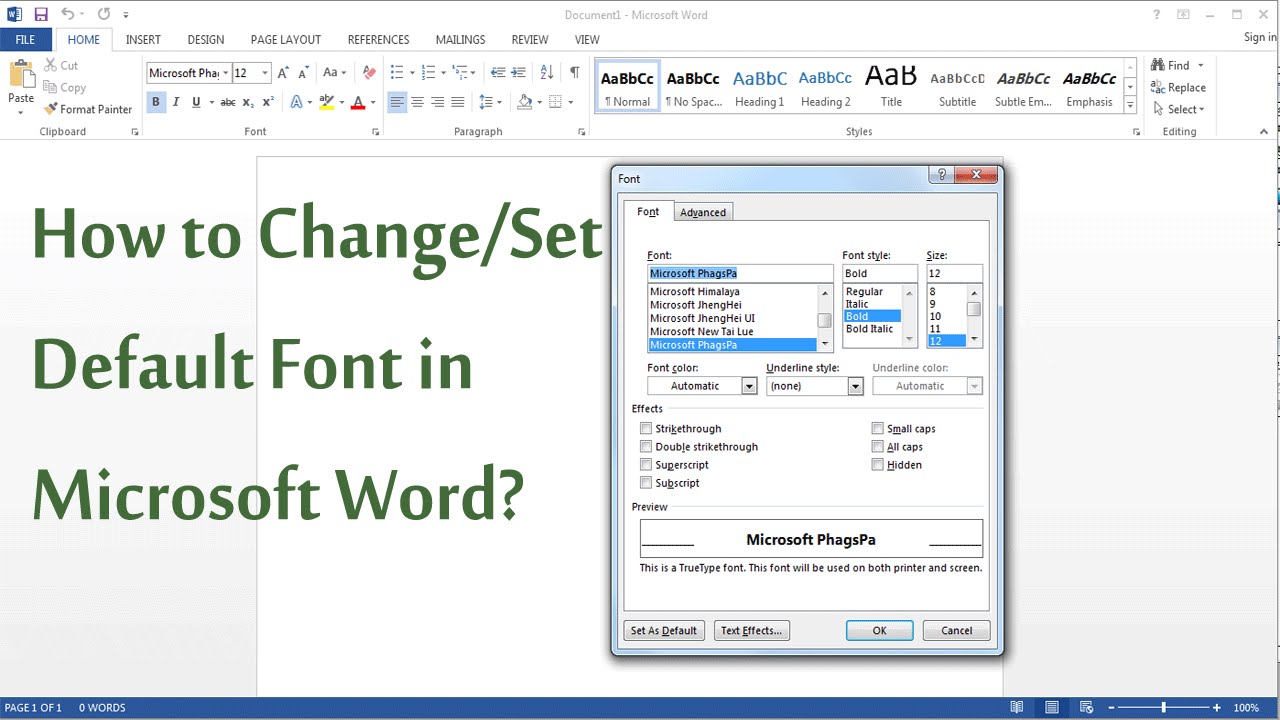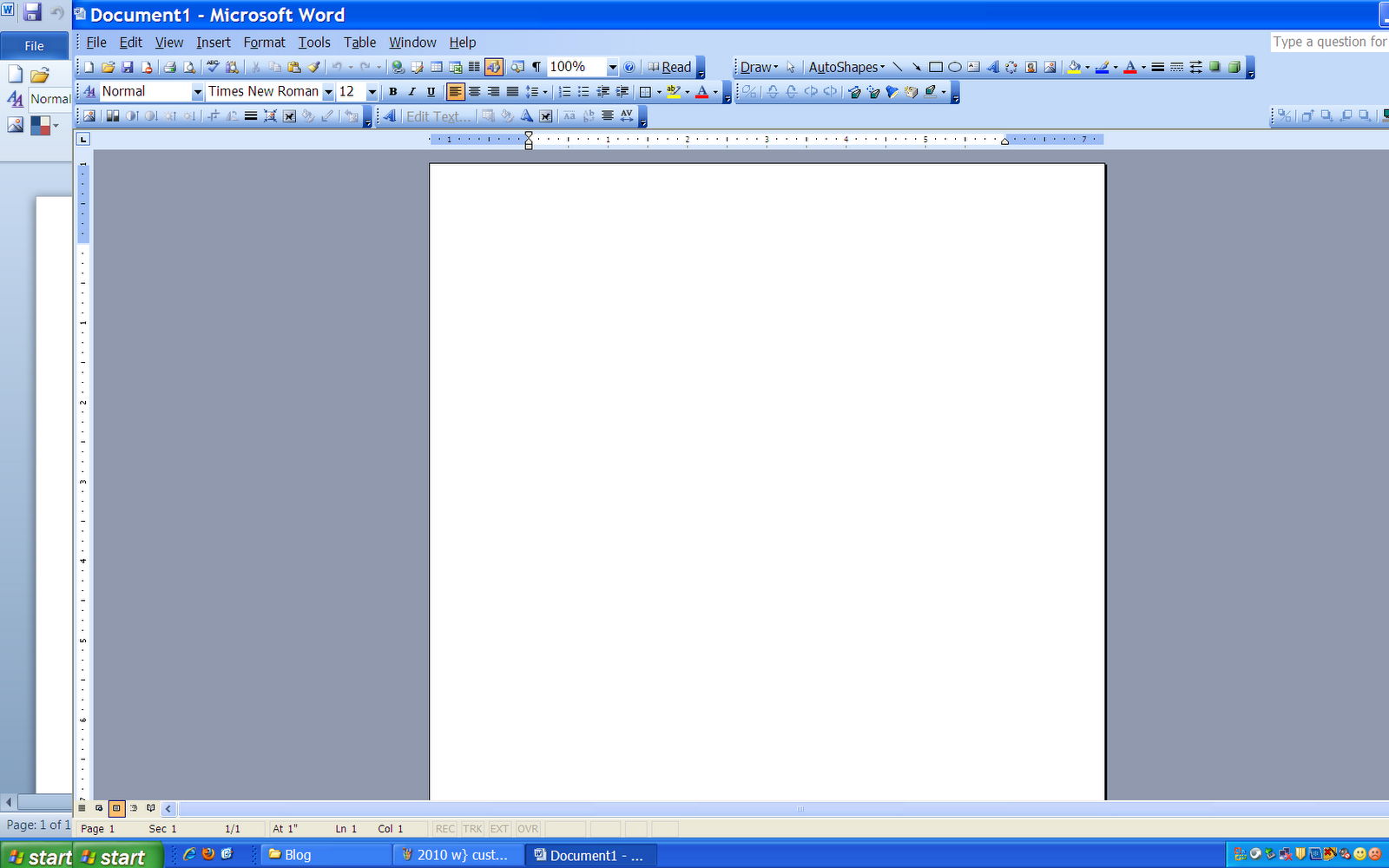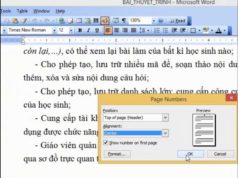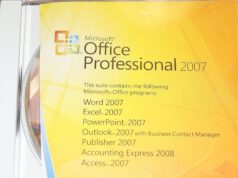Xem nhanh
Phần cuối của loạt bài hướng dẫn sử dụng phần mềm văn phòng Microsoft Word 2003 đề cập đến cách sử dụng tính năng trộn thư (Mail Merge)
29. Trộn thư (Mail Merge) trong Word 2003
Tính năng trộn thư là một trong các tiện ích mà Word 2003 giúp người sử dụng giảm đáng kể thời gian xử lý văn bản trên máy tính. Cụ thể, Mail Merge sẽ chèn thông tin dữ liệu khác nhau vào một tài liệu văn bản cố định bằng cách kết hợp 2 nguồn thông tin làm 1.
Mail Merge đặc biệt hữu ích nếu như bạn muốn chèn thông tin như tên, tuổi, địa chỉ… trong danh sách để gửi thư mời, thư cảm ơn… Đầu tiên bạn cần chuẩn bị 2 tập tin văn bản riêng biệt trước khi trộn với nhau, một tập tin sẽ chứa dữ liệu dạng danh sách cần chèn vào mẫu (nhân viên, tên, tuổi…) tập tin còn lại sẽ chứa tài liệu (ví dụ mẫu thư báo, thư ngỏ…).
Có thể hiểu cách thức sử dụng Mail Merge thông qua sơ đồ như sau:
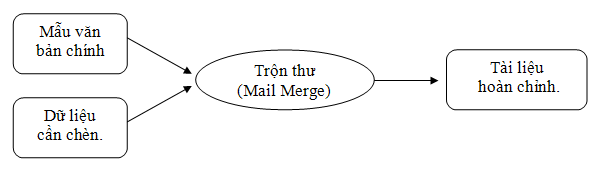
Để dễ hiểu, bài viết sẽ thực hiện một ví dụ thông dụng, đó là in thư mời cho toàn bộ khách hàng.
Thực hiện trộn thư:
1. Nhập liệu mẫu thư mời, chú ý phần tên và địa chỉ khách hàng thì để trống để có thể nhập liệu sau này. Kế đến bạn vào Menu Tools > Letters and Mailings > Mail Merge
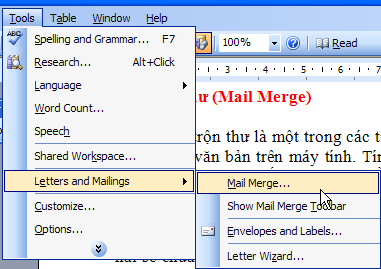
2. Ở thanh công cụ Mail Merge xuất hiện bên phải màn hình Word 2003, chọn mẫu tài liệu là Letters > Next để tiếp tục.
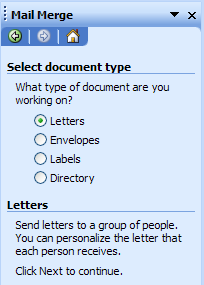
3. Màn hình kế yêu cầu bạn chọn tập tin nào dùng làm tài liệu chính. Trong trường hợp bạn dùng tài liệu hiện hành thì chọn Use the current document và nhấp Next.
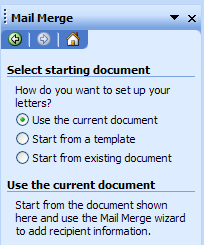
4. Màn hình kế tiếp bạn chọn nơi nhận, ở ví dụ này chúng ta sẽ tạo một danh sách mới nên bạn chọn vào Type a new list, xong nhấp vào Create…
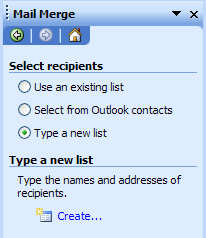
Khi đó hộp thoại như hình dưới sẽ xuất hiện.
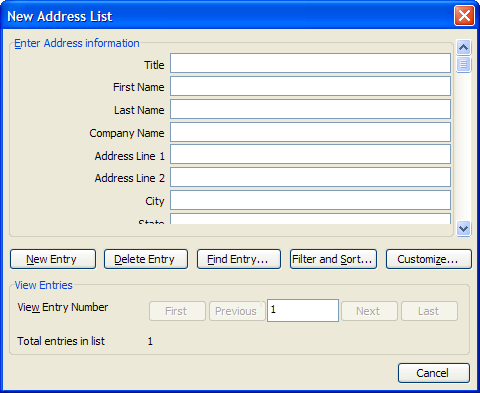
5. Hộp thoại này cho phép bạn nhập danh sách những trường nội dung cần đưa vào thư của bạn hàng loạt, nếu có các trường dư thừa, bạn xoá bằng cách chọn Customize…, hộp thoại Customize Address List chọn các mục trong Field Names và nhấp Delete để bỏ.
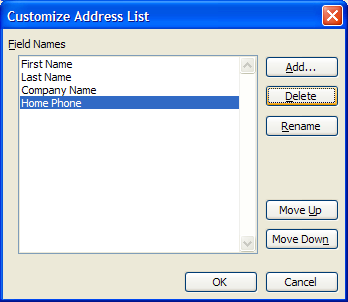
Xong nhấp OK, màn hình sẽ trở lại phần New Address List nhưng lần này đã được bỏ bớt thông tin không cần thiết, bạn nhập thông tin vào, nhập xong bạn nhấp New Entry để nhập tiếp, cứ thế lần lượt đến hết danh sách rồi chọn Close.
Hộp thoại xuất hiện yêu cầu bạn lưu tập tin, nhấp Save thì màn hình sẽ mở hộp thoại Mail Merge Recipients như sau:
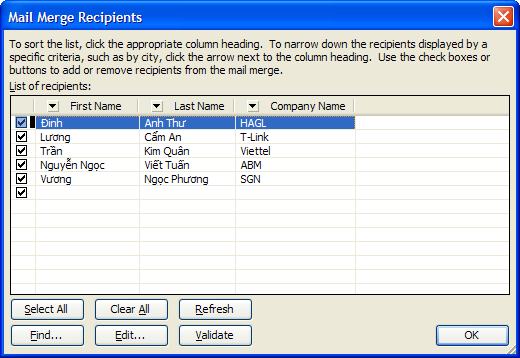
6. Trong hộp thoại này thì các thông tin bạn đã nhập sẽ được thể hiện, nhấp OK để đồng ý. Tiếp theo bạn nhấp Next tại thanh Mail Merge, màn hình này sẽ cho bạn viết thư.
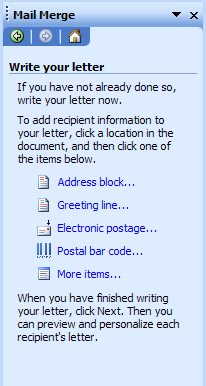
7. Tại đây bạn nhấp vào liên kết More items… để thêm các trường (fields) vào tài liệu, hộp thoại Insert Merge Field sẽ xuất hiện.
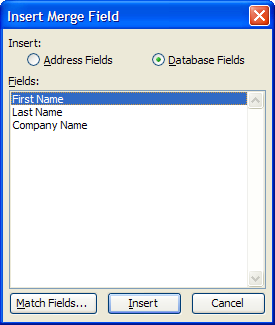
8. Tại đây bạn lần lượt chọn các dòng First Name, Last Name và Company Name rồi nhấn Insert, các Field được chèn sẽ có dạng sau trên màn hình soạn thảo.
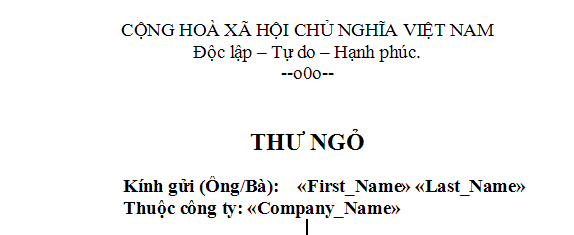
Tiếp theo bạn nhấp Next ở thanh Mail Merge, màn hình soạn thảo sẽ chuyển các Field thành dữ liệu cho bạn xem trước, trên thanh Mail Merge sẽ hiện ra như sau:
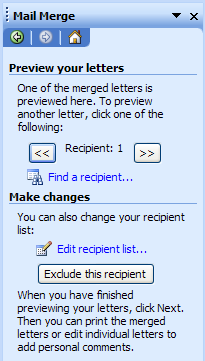
Để xem trước nội dung, bạn nhấp nút qua phải trên thanh Mail Merge. Kết quả sẽ xuất hiện như hình:
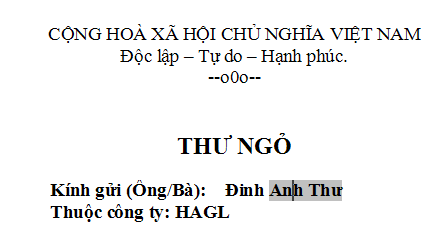
Nhấp Next để tiếp tục.
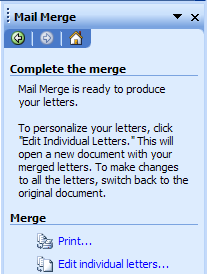
9. Màn hình này thông báo Mail Merge đã sẵn sàng tạo trộn thư cho bạn, để chỉnh lại các thư bạn nhấp vào mục:
![]()
10. Lúc này hộp thoại Merge to New Document sẽ xuất hiện, bạn chọn All và nhấp OK.
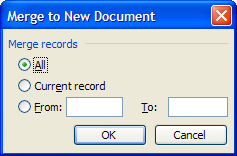
Word 2003 sẽ mở ra một tài liệu mới có tiêu đề là Letter 1 và nội dung là toàn bộ thư đã được trộn từ 2 tài liệu ban đầu. Đến đây bạn có thể tiến hành in hay lưu lại vào máy.
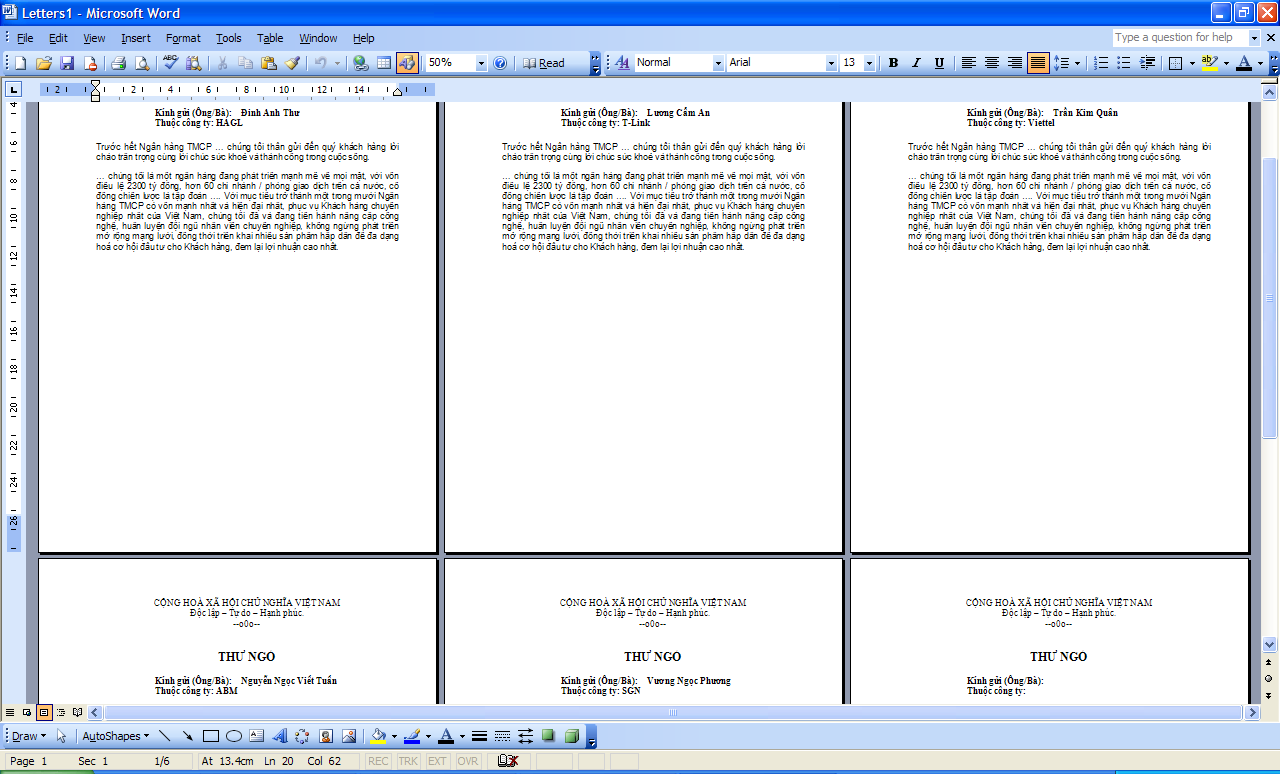
30. In tài liệu:
Để in tài liệu ra giấy, bạn vào Menu File > Print hay nhấn tổ hợp phím Ctrl + P, hộp thoại Print sẽ xuất hiện:
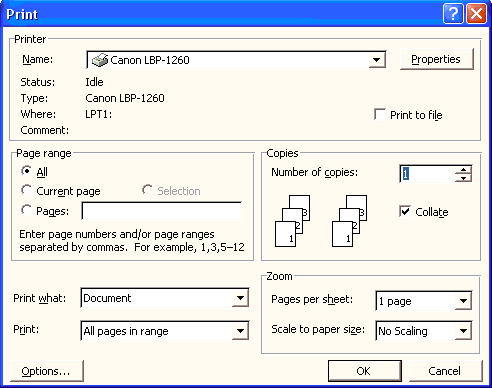
Tại hộp thoại này bạn chú ý các mục sau:
- Printer: hiển thị thông tin của máy in.
- Page range: cho phép bạn quy định in trang nào, gồm các mục:
- All: In toàn bộ tài liệu.
- Current Page: In trang hiện thời.
- Pages: cho phép bạn nhập số trang cần in
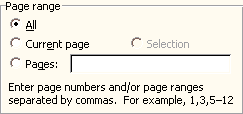
Ví dụ muốn in trang 1, 2, 4 và từ 7 đến trang 12 thì bạn nhập vào như sau: 1,2,4,7-12.
– Copies: chỉ số bản cần in.
Một số vấn đề cần chú ý khi in trong Word 2003:
- Để in được trong Word 2003 thì máy tính phải được cài trình điều khiển (Driver) thao tác in.
- Khi in tài liệu lần đầu, có thể bạn sẽ gặp tình trạng in ra tài liệu không như ban đầu, đó là do mặc định khi cài driver máy in thì cũng dùng kiểu giấy là Letter, trong khi giấy in thông thường là A4, bạn phải chỉnh lại tùy chỉnh này trong chương trình điểu khiển của máy in.
./.